
Limita lo spostamento o l'eliminazione dei riquadri dalla schermata Start di Windows 8 con Tile Locker
Limita lo spostamento o l'eliminazione dei riquadri dalla schermata Start di Windows 8 con Tile Locker

Quando stavo lavorando su uno sistema operativo (qualunque cosa sia Windows o no), tendiamo a farlo personalizziamo in modo che corrisponda alle nostre esigenze o preferenze. In Windows 8 il processo di personalizzazione, anche se non necessariamente più complicato, richiede un po' più di tempo di quello che normalmente dedicheremmo Sistema di Windows Opere, e questo è perché interfaccia moderna, UN Avvia schermata e dei due tipi di Applicazioni a disposizione degli utenti: CLASSICO E moderno.
Se conti tra gli utenti Windows 8 cura impartita COMPUTER (sia personali che aziendali) con altre persone (colleghi, amici, familiari), molto probabilmente non vorrai che modifichino nessuno dei IMPOSTAZIONI O personalizzazioni fatto da te. Lo stesso vale nel caso Avvia schermata, soprattutto se hai dedicato almeno un'ora alla sua personalizzazione, arrangiandola siti di tessere applicazioni, aggiungendone di nuove per varie articolo-uri (cartelle, file, pagine Web o applicazioni) o l'eliminazione (Unpin) le tessere che non ti servivano.
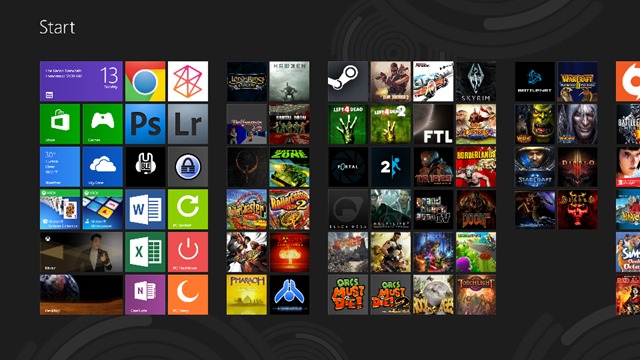
Per garantire che nessun altro utente possa disturbare l'ordine da te stabilito su Avvia schermata, la soluzione più semplice è utilizzare Armadietto per piastrelle.
Armadietto per piastrelle È o Utilità gratuita con l'aiuto di quali utenti Windows 8 può prevenire modifica O piastrelle in movimento pe Start Screen si de asemenea, limitare la cancellazione (sbloccarli).
Come funziona Tile Locker?
L'applicazione ha un file interfaccia estremamente semplice, gli utenti devono solo fare clic sul pulsante Abilitare per bloccare le funzioni di lagna&gocciolare E Click-Right nella schermata iniziale. Pertanto gli utenti non potranno apportare alcuna modifica ad esso.
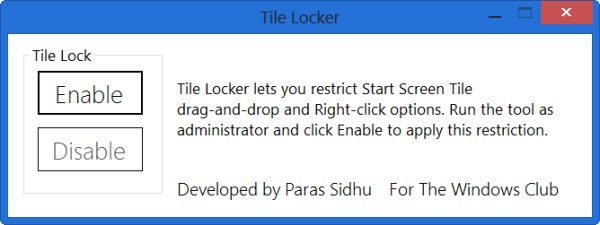
Nel caso volessi farne qualcuno REGOLAZIONI nell'ordine da te stabilito nella schermata iniziale, esegui nuovamente l'applicazione e fai clic sul pulsante Disabilitare, quindi riavviare Explorer.exe (e dopo aver apportato le modifiche desiderate, non dimenticarlo riattivare le restrizioni).
Scarica Tile Locker per Windows 8.
Nota: affinché l'applicazione funzioni correttamente, deve essere eseguita con diritti di amministratore (fare clic con il tasto destro del mouse > Esegui come amministratore).
Ringraziamo @thewindowsclub
Impostazioni invisibili – Limita lo spostamento o lo sblocco dei riquadri nella schermata iniziale di Windows 8 con Tile Locker
Limita lo spostamento o l'eliminazione dei riquadri dalla schermata Start di Windows 8 con Tile Locker
Cosa c'è di nuovo
Di Stealth
Appassionato di tecnologia, scrivo volentieri su StealthSettings.com a partire dal 2006. Ho una vasta esperienza nei sistemi operativi: macOS, Windows e Linux, ma anche nei linguaggi di programmazione e nelle piattaforme di blogging (WordPress) e per negozi online (WooCommerce, Magento, PrestaShop).
Visualizza tutti i post di StealthPotrebbe interessarti anche...

